Dieser Beitrag zeigt Ihnen, wie Sie Apowersoft Audio Recorder für Mac verwenden, um Online-Musik/Radio auf Ihrer lokalen Festplatte aufzunehmen.
Wie benutzt man Apowersoft Audio Recorder für Mac
Installieren
- Laden Sie Apowersoft Audio Recorder für Mac herunter, indem Sie auf den Button Download klicken.
- Klicken Sie mit der rechten Maustaste auf die heruntergeladene Datei und wählen Sie „Öffnen“, um sie zu installieren.
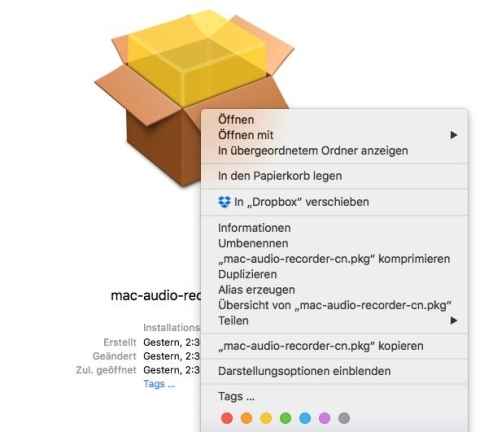
- Nach der Installation wird Apowersoft Audio Recorder für Mac automatisch gestartet und eine Verknüpfung auf dem Desktop hergestellt.
Einstellungen (optional)
Die Software funktioniert mit allen Standardeinstellungen gut. Aber wenn Sie das Ausgabeformat, das Verzeichnis, die Qualität, die Sprache der Schnittstelle oder anderes anpassen möchten, konfigurieren Sie einfach die Einstellungen, je nach Bedarf.
Klicken Sie auf der Oberfläche auf das Symbol „Einstellungen“, um das Einstellungsfenster zu öffnen. Oder drücken Sie auf „Command +“ um es zu öffnen.
- Allgemeine Einstellungen: Hier können Sie den Ausgabeordner und die UI-Sprache ändern.

- Aufnahmeeinstellungen: Sie können die Audioquelle, das Ausgabeformat unddie Qualität ändern und einige erweiterte Aufnahmeeinstellungen vornehmen. Zum Beispiel können Sie wählen wann die Aufnahmen unterteilt werden sollen, die Identifizierung ID3-Tags aktivieren und vieles weitere.
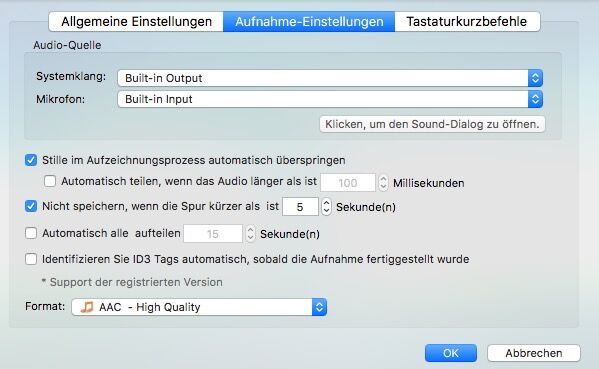
- Tastenkombinationen: Sie können die Hotkeys zum Starten, Pausieren und Stoppen der Aufnahme hier aktivieren.
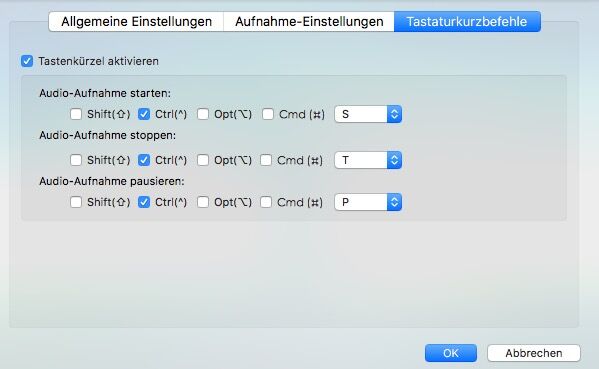
Audio aufnehmen
Um Audio aufzunehmen, können Sie den Apowersoft Audio Recorder für Mac starten und auf die Schaltfläche „Record“ in der linken Ecke drücken. Dann spielen Sie die Musik ab die Sie aufnehmen möchten. Sobald das Audio abgespielt wird, wird es die Software erkennen und automatisch aufzeichnen.
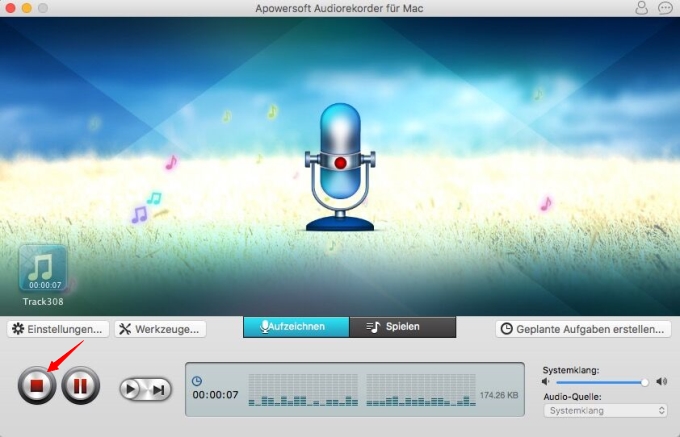
Um Audio aufzunehmen, wenn Sie nicht an Ihrem Mac sind, kann Ihnen der Taskplaner helfen. Klicken Sie auf die Schaltfläche „Zeitplan erstellen“, um das Fenster „Task planen“ zu öffnen. Geben Sie dann den Tasknamen ein. Passen Sie auch die Startzeit und die Endzeit für die Aufnahme an. Wählen Sie dann die Eingangs-Audio-Quelle und klicken Sie auf das „Erstellen“ -Symbol. In der Liste sehen Sie die Aufgabeninfos. Schließlich klicken Sie auf „OK“. Der Countdown für die Aufgabe wird auf der Schnittstelle angezeigt und nimmt anschließend die Aufnahme auf.
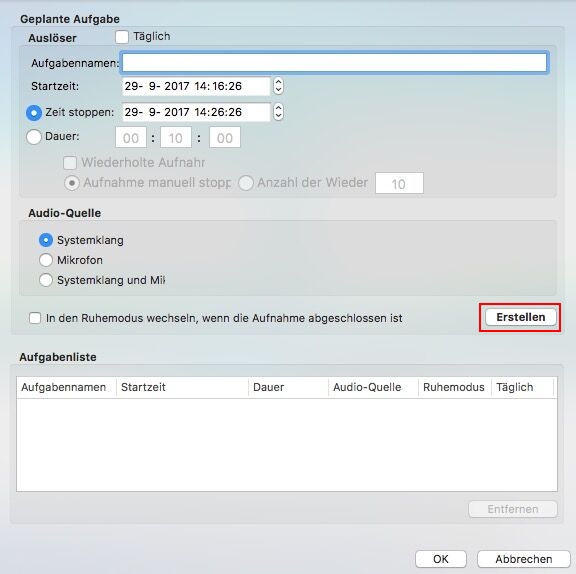
Wenn Sie die Aufgabe bearbeiten oder entfernen müssen, geben Sie erneut „Erstellen geplanter Task“ ein, um entsprechende Operationen durchzuführen.
ID3 Tags Identifizierer
Apowersoft Audio Recorder für Mac kann die Musikinformationen für aufgenommene Songs automatisch identifizieren. Der Titel, der Künstlername, das Album und das Genre werden hinzugefügt, sobald die Aufnahme beendet wurde.
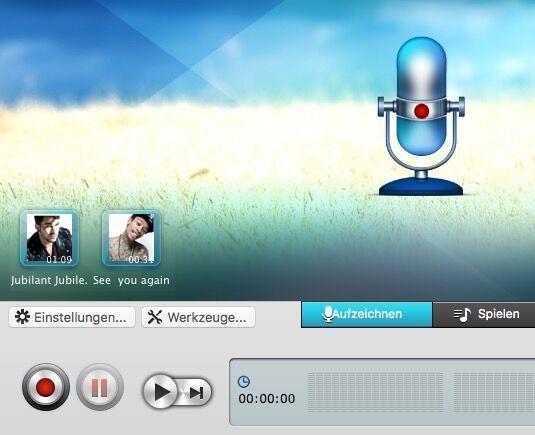
Hinweis: Wenn die Musikinformationen nicht gefunden werden konnten, klicken Sie mit der rechten Maustaste auf die Musikdatei und wählen Sie „Identifizieren“, um die Musik erneut zu identifizieren.
Wenn Sie die ID3-Tags für aufgezeichnete Audio-, Sprachgespräche bearbeiten, haben möchten, nutzen Sie einfach den ID3-Editor.
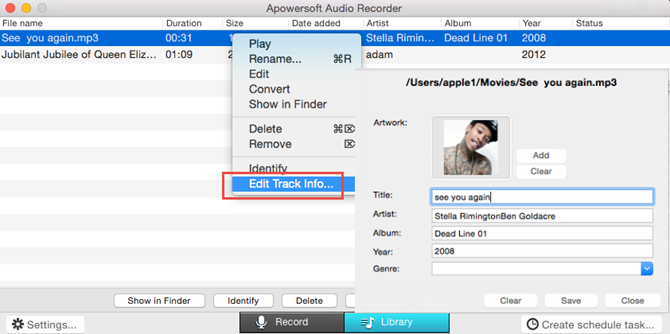
Audio konvertieren
Die Software unterstützt das Aufnehmen und Speichern von Audio in MP3, WAV, AAC und M4A und viele weitere Formate die Ihnen der eingebaute Audio-Konverter anbietet.
- Wählen Sie auf der „Bibliothek“ die Datei aus und wählen Sie „Konvertieren“.
- Wählen Sie das Ausgabeformat wie MP3, WMA, FLAC, OGG, MKA, AU, ALAC und die Qualität. Aktivieren Sie dann die Option „Zusammenführen in eine Datei“, um die Dateien zusammenzuführen.
- Klicken Sie auf „Konvertieren“, um die Konvertierung zu starten. Wenn diese fertig ist, können Sie auf „Ordner öffnen“ klicken, um die konvertierten Dateien zu überprüfen.
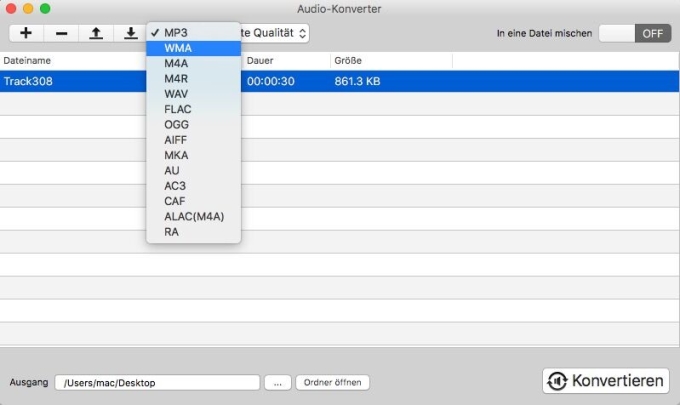
Audio bearbeiten
Wenn Sie das Audio schneiden wollen, klicken Sie mit der rechten Maustaste drauf und wählen „Bearbeiten“ aus.
- Klicken Sie auf „Datei laden“, um die Audiodatei zu importieren.
- Danach klicken Sie auf „Ausgewaehlte hinzufuegen“ und ziehen Sie die Region des Aufnahmefensters, das Sie benötigen. Um weitere Auswahlmöglichkeiten hinzuzufügen, klicken Sie erneut auf „Hinzufügen“ und wählen eine andere Region.
- Klicken Sie auf die Schaltfläche „Vorschau“, um die ausgewählten Clips anzuzeigen.
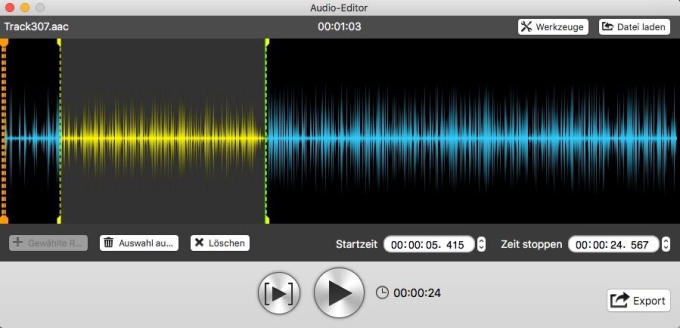
- Um die Auswahl zu entfernen, wählen Sie sie aus und klicken auf „Abbrechen“. Nach dem Bearbeiten klicken Sie auf „Exportieren“, um das Audio zu exportieren. Gleichzeitig können Sie die ID3-Info bearbeiten und den Exportmodus und das Format auswählen.
FAQ
Wie kann man Audio von Mikrofon, Systemklang oder beides aufnehmen?
Sie können den Audioausgang auf dem Userinterface ändern . Öffnen Sie das Menü und wählen Sie “Mikrofon” , “Systemsound” oder “Beides – System- und Mikrofonsound” aus und beginnen dann mit der Aufnahme.
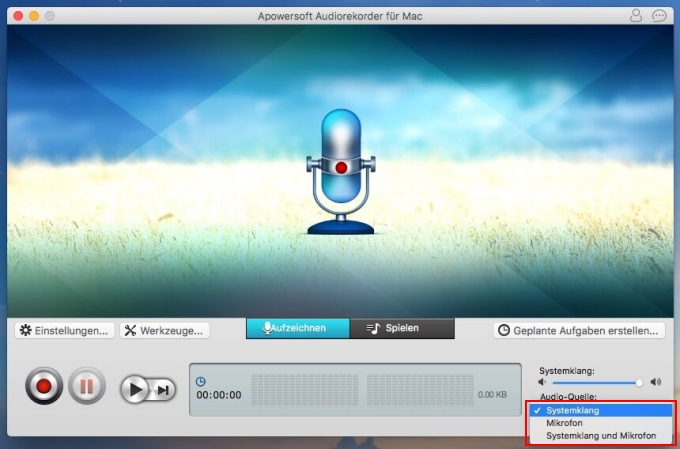
Wenn ich das Programm öffne, taucht ein Fehler auf: „Virtuelle Soundkarte kann nicht erkannt werden, jetzt installieren?“
Nachdem Sie den Apowersoft Audio Recorder für Mac installiert haben, wird ein virtueller Soundkarten Launcher “Apowersoft_AudioDevice” installiert.
Die virtuelle Soundkarte ist eine wichtige Komponente für das was Sie hören. Wenn dies nicht richtig installiert wurde, funktioniert das Programm auch nicht richtig.
Um dieses Problem zu beheben, klicken Sie auf “ Ja” damit die virtuelle Soundkarte automatisch auf Ihrem PC installiert wird. Starten Sie das Programm neu sobald die Installation beendet ist.
Ich konnte den Systemsound nicht aufnehmen, wieso?
- Bitte stellen SIe sicher, dass Sie “Systemsound” als Audioausgabe im Menü ausgewählt haben.
- Bitte stellen Sie sicher, dass Sie Sound aufnehmen.
- Stellen Sie auch sicher, dass das Standardoutputsystem “Apowersoft_AudioDevice” (System Einstellung – Sound – Output) ist.
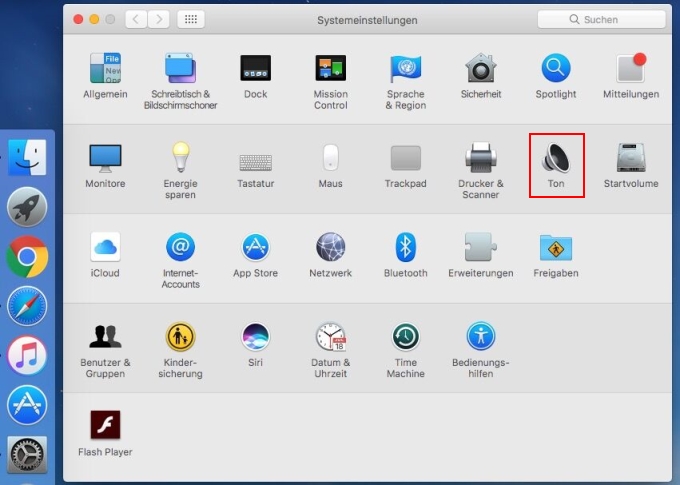
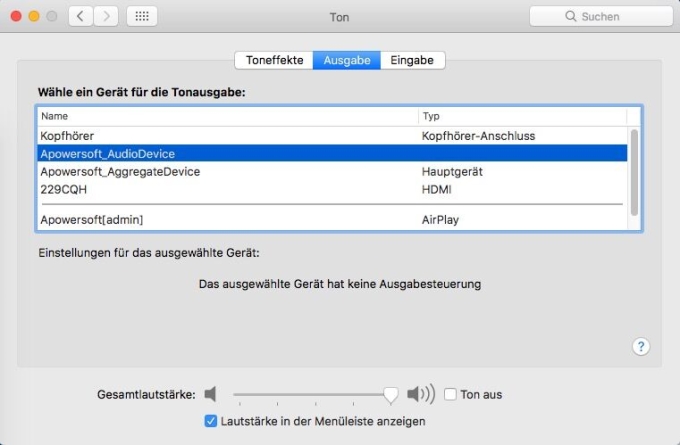
- Auch der “Stummschalten” Modus muss deaktiviert sein.
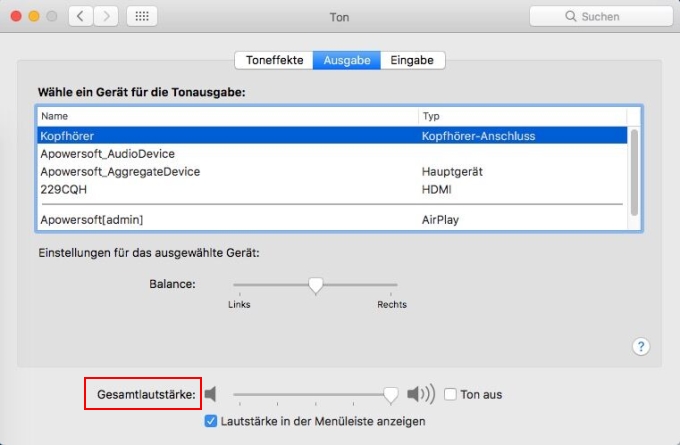
Ich bekomme eine Fehlermeldung „Gerät konnte nicht geöffnet werden! Bitte versuchen Sie es erneut „, wenn ich die Audioquelle auf“ System Sound und Mikrofon „ändere.
Wenn Ihr PC langsam laeuft, wird es ein paar Sekunden dauern um “Apowersoft_AudioDevice” zu erstellen. Bitte warten Sie solange und versuchen es dann erneut. Oder, starten Sie den Apowersoft Audio Recorder für Mac erneut und stellen dann die Audioquelle ein.
Wieso ist der Sound in meiner Aufnahme so leise?
- Bitte erhöhen Sie die Lautstärke in der “Input” Option.
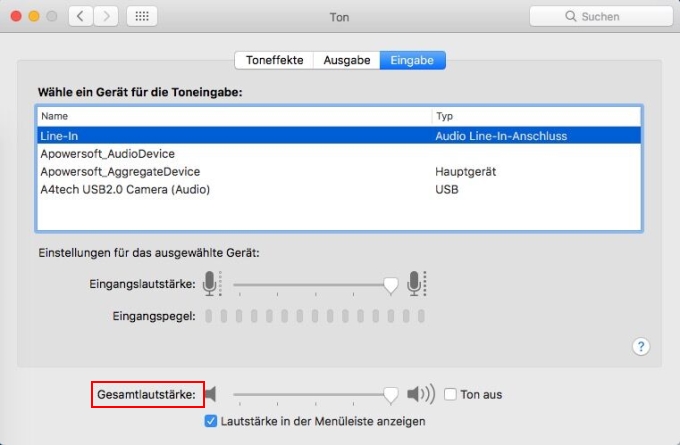
- Falls möglich, nutzen Sie ein gutes Mikrofon.
Wird mein Lizenzcode ablaufen wenn ich das Programm erneut installiere?
Machen Sie sich darum keine Sorgen – Ihr Account wird weiterhin aktiviert sein. Bitte beachten Sie jedoch, dass der Registrierungscode nur für die Version ist, die Sie erworben haben. Sobald die Software ein größeres Update macht und Sie dieses installieren, brauchen Sie einen neuen Code. Wenn Sie den Code versehentlich verloren haben, kontaktieren Sie uns um die Informationen erneut zu erhalten.
Wie deinstalliert man dieses Programm?
- Um das Programm zu deinstallieren, klicken SIe mit der rechten Maustaste auf das Programm Icon und wählen Sie “Öffnen”.
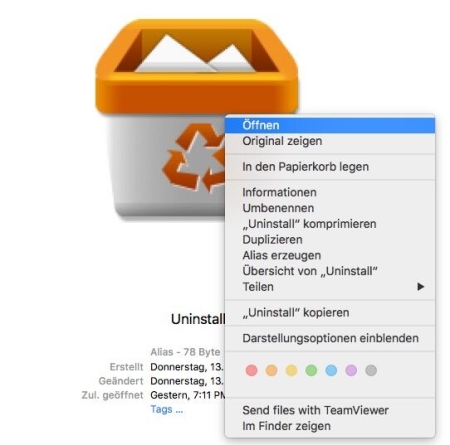
- Klicken Sie dann auf “Deinstallieren” in dem dann erscheinenden Fenster.
- Zuletzt, starten Sie Ihren PC neu.

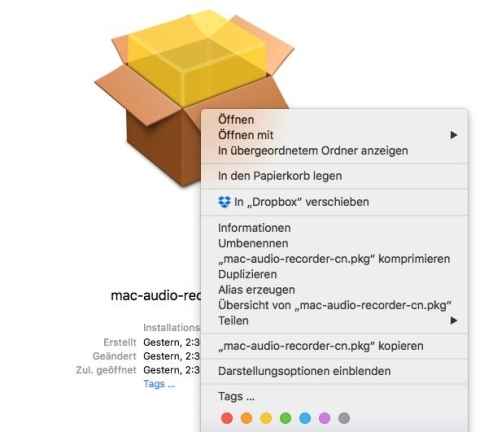

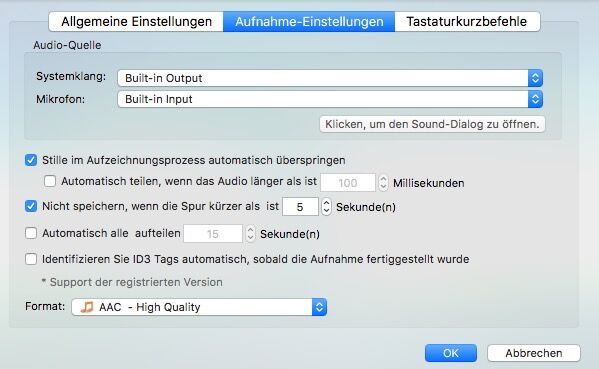
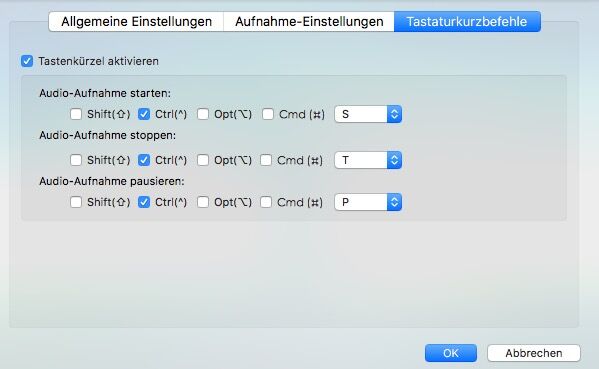
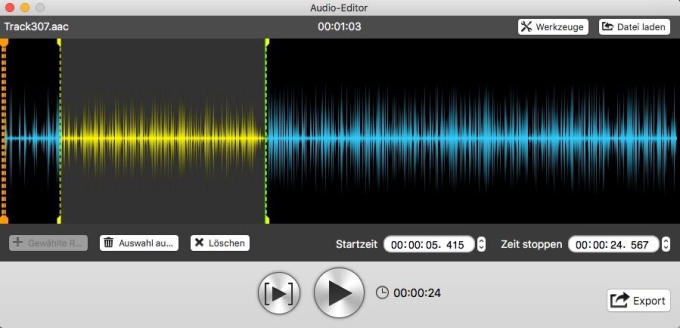
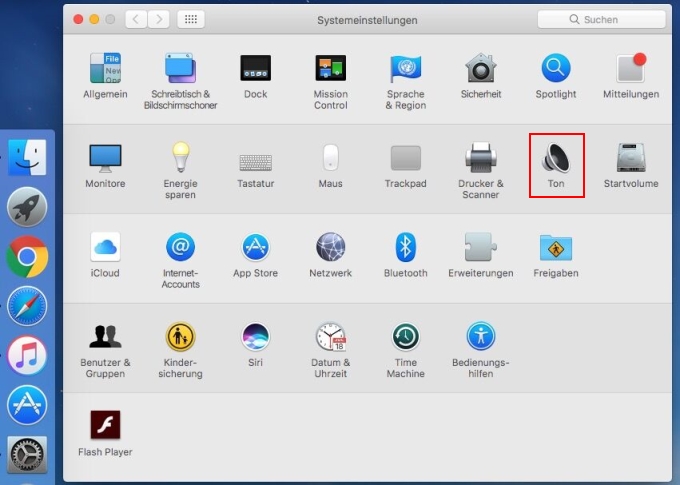
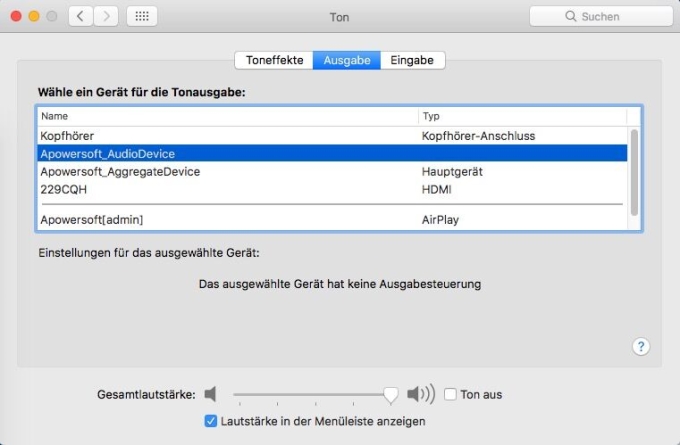
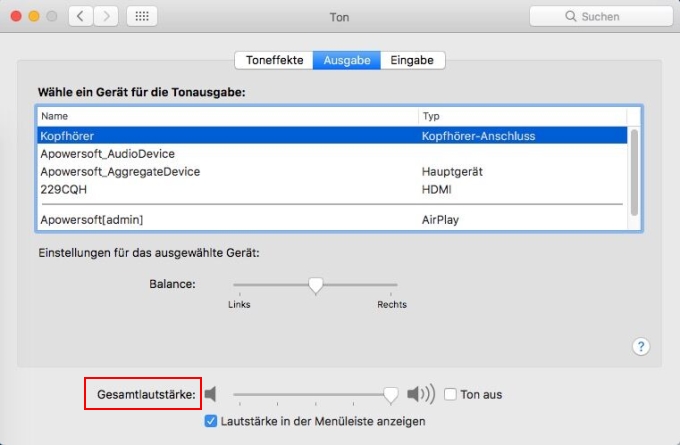
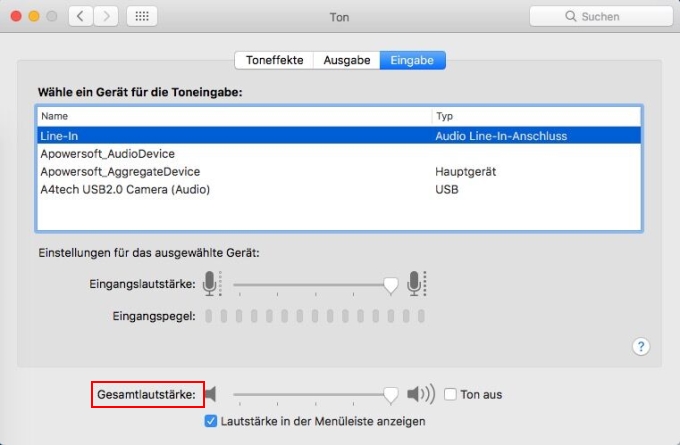
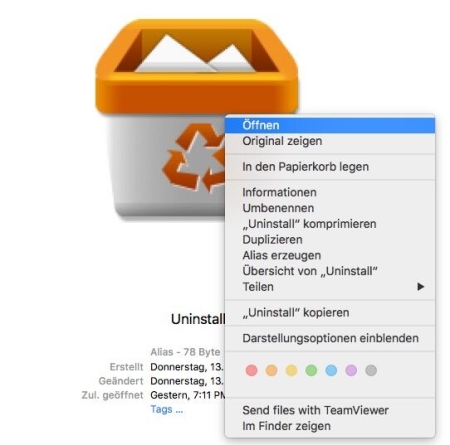
Einen Kommentar schreiben